
Mediaget er auðveldasta af þekktum leiðum til að hlaða niður kvikmyndum, tónlist og öðrum forritum, þó stundum jafnvel frá slíkum gagnlegum forritum sem þú þarft að losna við óvissu. Hins vegar, eftir að hafa eytt forritinu, eru skrár eftir, sem kallast leifar, svo og skrár í skrásetningunni. Þessi grein mun segja um hvernig á að fjarlægja fjölmiðla alveg úr tölvunni.
Aðferðir við uninstalling medosget.
Tæknilega, fjölmiðlar eru ekki frábrugðnar öllum öðrum Windows forriti, þannig að þú getur eytt því sem þriðja aðila defallant forrit og kerfisverkfæri.Aðferð 1: Revo Uninstaller
Einföld og þægileg Revo Uninstaller Program er einn af bestu lausnum þriðja aðila til að fjarlægja margs konar hugbúnað.
- Eftir uppsetningu skaltu keyra forritið og finna "Mediast" stöðu á listanum.
- Smelltu nú á hnappinn "Eyða".
- Við bíðum þar til forritið mun búa til öryggisafrit af forritinu og í glugganum sem birtist, þar sem við biðjum um löngun til að fjarlægja Medamaget, smelltu á "Já".
- Nú erum við að bíða eftir að eyða forritinu og smelltu á "SCAN" hnappinn, eftir að hafa horft á skannahamur í "Advanced".
- Eftir að skanna kerfið fyrir nærveru leifarefna í glugganum sem birtist skaltu smella á "Velja allt" til að hreinsa skrásetninguna frá óþarfa upplýsingum, þá er þetta ýtt "Eyða".





Ef glugginn nær ekki sjálfkrafa, þá ýttum við "Tilbúinn". Og allt, Mediast er ekki lengur á tölvunni þinni.
Aðferð 2: Uninstall Tól
Annað tól sem mun hjálpa okkur að losna við Mediast - The Uninstall Tool app. Þetta tól virkar á sama hátt og revo uninstaller, en meira vandlega skannar kerfið í leit að leifar gögnum af forritinu sem er fjarlægt.
- Opnaðu forritið og finndu stöðu "Mediast". Veldu það og notaðu "Uninstall" hnappinn.
- Smelltu á "Já" til að staðfesta flutningsaðferðina.
- Aðferðin við skönnun á skráarkerfi og skrásetning mun sjálfkrafa byrja. Að lokinni verður þú boðið upp á lista yfir skrár og lykla sem tengjast Mediast. Veldu viðkomandi og smelltu á "Eyða".

Mikilvægt! Hæfni til að eyða leifar í skrásetningunni er aðeins í boði í fullri útgáfu af forritinu!
- Eftir að fjarlægja leifarnar skaltu loka Uninstall tólinu - verkið er lokið.


Uninstal Tul er gott val til Revo Uninstaller, að vísu greidd.
Aðferð 3: "Parameters" Windows 10
Ef Mediast er nauðsynlegt til að fjarlægja með vél sem keyrir Windows 10, getur þú notað "breytur" Snap-in hugbúnaður tólið.
- Hringdu "breytur", þægilegasta verður í gegnum samsetningu Win + I. Næst skaltu opna "forritið" atriði.
- Listinn verður að vera "mediast", smelltu á það.
- Notaðu Eyða hnappinn.

Smelltu á "Eyða" aftur til að hefja uninstallation.
- Gluggi birtist þar sem kerfið mun biðja um leyfi til að reka uninstaller, smelltu á "Já".
- Valmyndin birtist aftur, í þetta sinn frá Uninstaller forritsins, ýttu á "Já" aftur.





Eftir nokkra stund, fjölmiðlar verða alveg uninstalled.
Aðferð 4: "Forrit og íhlutir"
Universal fyrir allar útgáfur af Windows Eyða forritum - útbúa "forrit og hluti". Það er einnig hægt að nota til að fjarlægja fjölmiðla.
- Hringdu í Win + R takkana með blöndu af Win + R takkana, sláðu inn nafnið appwiz.cpl í textastrenginu og smelltu síðan á Í lagi.
- Bíddu þar til listinn er viss, þá finndu "Mediast" færsluna í það, veldu það og smelltu á "Eyða / Breyta" á tækjastikunni.
- Smelltu á "Já" til að byrja að fjarlægja fjölmiðlunarnetið úr tölvunni.



Eftir stuttan uninstall málsmeðferð verður Torrent viðskiptavinurinn alveg fjarlægður.
Hreinsunarskrá
Þegar þú fjarlægir fjölmiðla má einnig nota skrásetninguna. Handvirkt gera það nánast ómögulegt - Mediaget skilur sorpaskrár í formi handahófi stafrænna samsetningar - því verður best að nota sérhæfða forrit í þessu skyni, svo sem CCleaner.
- Hlaupa hreinni eftir uppsetningu þess. Í aðalvalmyndinni á forritinu skaltu fara á "Registry".
- Gakktu úr skugga um að öll atriði séu merkt í valmyndinni til vinstri, smelltu síðan á SCAN for Imsus hnappinn.
- Bíddu þar til forritið skannar gögnin í skrásetningunni, notaðu síðan "festa valið mál" hnappinn.
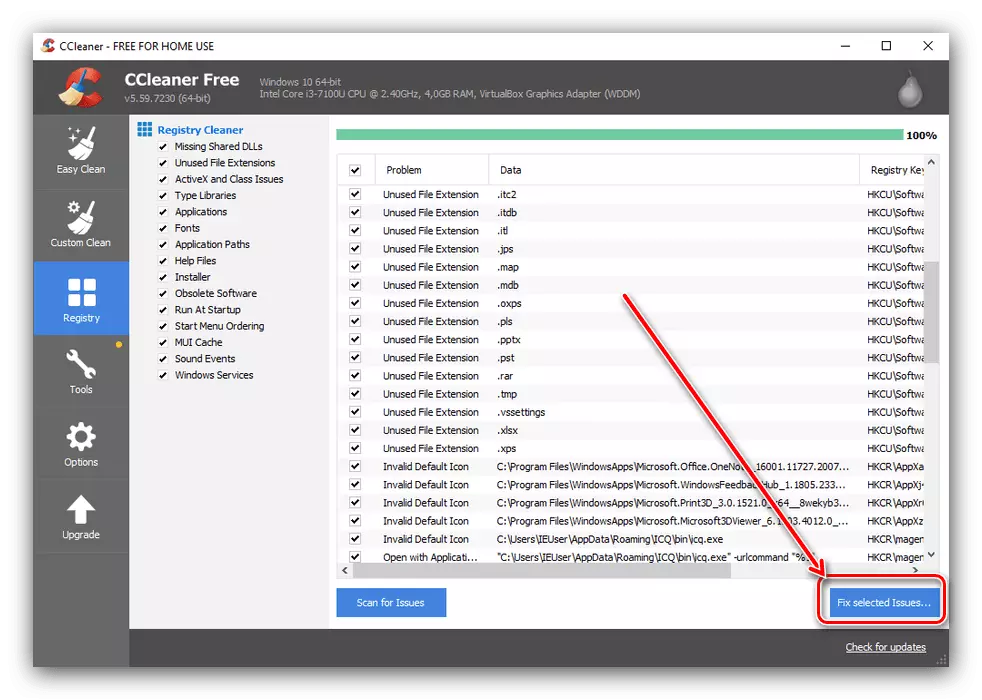
Kerfið mun bjóða upp á að búa til öryggisafrit af skrásetningunni áður en meðferð er hætt, gerðu mögulega.
- Venjulega leggur Sicliner til að leiðrétta vandamálin eitt eða allt. Síðasti kosturinn er miklu þægilegra, svo smelltu á "Festa öll völdu mál".
- Í lok málsmeðferðarinnar skaltu smella á "Loka" og loka forritinu. Fyrir hollustu geturðu einnig endurræst tölvuna.





Þannig verður skrásetningin hreinsuð af leifarmerkjum af fjarlægum fjölmiðlum.
Niðurstaða
Við skoðuðum MediaGet Torrent Client Flutningur aðferðir og komst að því að þú getur eytt þessu forriti sem verkfæri þriðja aðila og innbyggðra verkfæri. Í síðara tilvikinu, þó ekki án þriðja aðila skrásetning hreinni.
